Benutzerhandbuch
Anmeldung
Die Anmeldung zu Ihrer Arbeitsoberfläche erfolgt
1. unter Verwendung Ihrer User ID und Ihres Passwortes.
2. durch einen Klick auf
 .
.Einen Job annehmen oder ablehnen
Um einen Standardjob anzunehmen oder abzulehnen müssen Sie sich zunächst bei Wordcraft anmelden und das Jobangebot ansehen.
Das Jobangebot ansehen
Bei einem Standardjob gibt es drei Möglichkeiten um auf das Angebot zuzugreifen:
1) Über die E-Mail-Banachrichtigung
Sobald ein Job für Sie erstellt wurde, erhalten Sie eine Benachrichtigung via E-Mail. Um sich den Job anzuschauen, klicken Sie einfach auf folgenden Link:

Den Job annehmen oder ablehnen
Im Reiter Job Details klicken Sie auf Accept oder Decline Proposal. Im selben Reiter finden Sie alle projektrelevanten Informationen, wie den Projektnamen, die Frist , Anweisungen, Ausgangs- und Zielsprache usw. Darüber hinaus können Sie auch Nachrichten über den Job erhalten und verschicken.
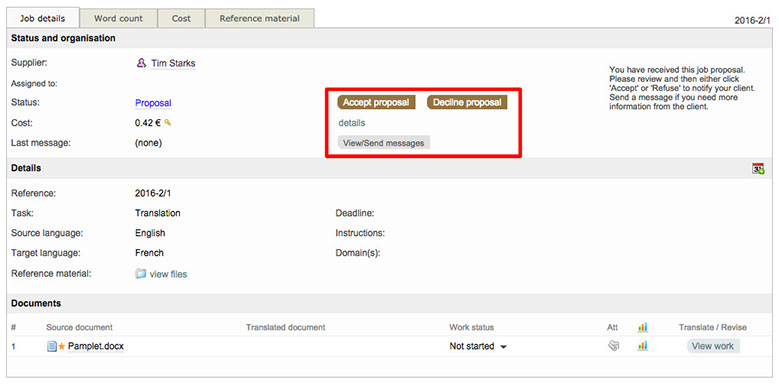
Klicken Sie auf Accept Proposal, erscheint folgendes Fenster. Wenn Sie möchten, können Sie hier eine Nachricht für den Kunden einfügen. Um das Angebot endgültig anzunehmen, müssen Sie folgende Schritte durchführen:
- Das Kontrollkästchen für die AGB (Terms and Conditions) muss ausgewählt sein. Damit verpflichten Sie sich, den Auftrag fristgemäß und zu den genannten Konditionen durchzuführen. Unsere AGB können Sie mit einem Klick auf Terms & Conditions einsehen.
- Beenden Sie die Annahme mit einem Klick auf OK.
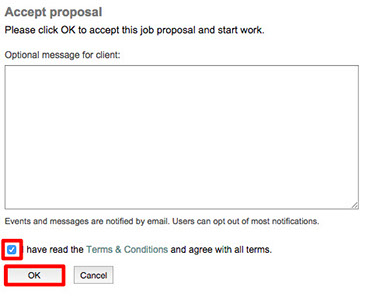
Den Status eines Jobs ändern
Sobald Sie das Jobangebot angenommen haben, ändert sich der Jobstatus automatisch auf In Progress.

Im Abschnitt Documents finden Sie eine Liste mit den verschiedenen Dokumenten, die Bestandteil des Jobs sind.
Wenn Sie mit der Übersetzung oder dem Korrekturlesen eines Dokuments beginnen möchten, klicken Sie auf den Pfeil neben dem Status Not started und ändern Sie ihn im Drop-Down-Menü zu In Progress.

Sobald Sie die Übersetzung beendet haben und die Qualitätskontrolle durchgeführt haben, ändern Sie bitte den Jobstatus zu Completed.
2) Über das Recent Jobs Panel
Klicken Sie im Recent Jobs Panel einfach auf Select, um die Informationen zum jeweiligen Projekt aufzurufen.
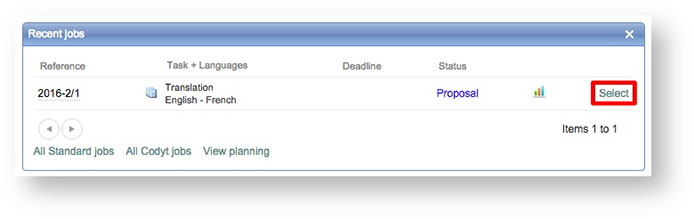
3) Über die Menüleiste Jobs
- Klicken Sie in der Menüleiste auf Jobs, um die Seite mit allen Standardprojekten aufzurufen.
- Klicken Sie auf Select, um die Jobinformationen einzusehen.
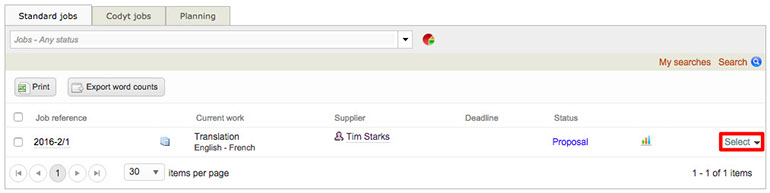
Einen Job beginnen
Um einen Job durchzuführen muss das Dokument mit dem CAT-Editor geöffnet werden.
Im Folgenden wird Ihnen gezeigt, wie der CAT-Editor geöffnet wird und wie darin gearbeitet werden kann.
Greifen Sie zunächst auf die Jobinformationen zu:
1. Klicken Sie im Recent Jobs Panel auf Select.
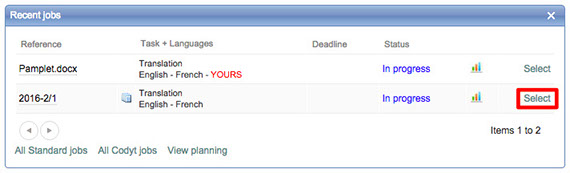
2. Klicken Sie in der Menüleiste auf Jobs und beim entsprechenden Job auf Select.

Um den CAT-Editor zu öffnen, klicken Sie auf Conduct work:
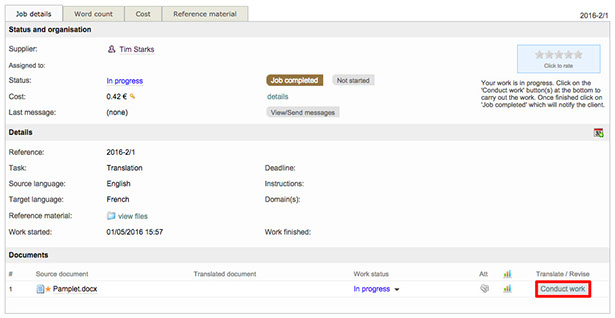
Einen Job beenden
Sobald Sie einen Job abgeschlossen haben, müssen Sie seinen Status ändern.
Wenn Sie mit der Bearbeitung eines Dokuments fertig sind, muss der Jobstatus auf Completed gestellt werden. Klicken Sie dazu im CAT-Editor auf den Pfeil neben der Statusanzeige und ändern Sie den Status.

Daraufhin erscheint ein pop-up Fenster, in dem Sie eine Nachricht für andere Projektbeteiligte schreiben können. Mit einem Klick auf OK beenden Sie die Statusänderung.
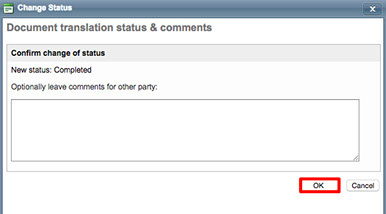
Wenn Sie auf OK geklickt haben, ändert sich der Status in der Statusanzeige des CAT-Editors zu Completed.

Im Fenster mit den Informationen zum Job können Sie im Abschnitt Documents sehen, dass der Dokumentenstatus zu Completed geändert wurde.
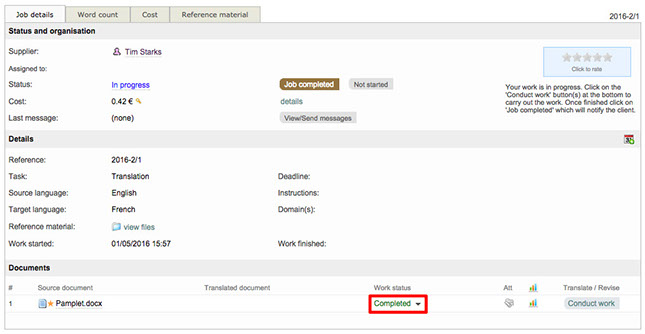
Der Jobstatus muss separat auf Completed gestellt werden, da zu einem Job mehrere Dokumente gehören können. Klicken Sie dazu im Abschnitt Status and organisation auf Job completed.

Stellen Sie sicher, dass alle Dokumente den Status Completed aufweisen, bevor Sie den Jobstatus ebenfalls auf Completed stellen!
